电脑上如何设置声音ai?
3
2025-04-03
在现代生活中,电脑已经成为我们不可或缺的工作和娱乐工具。然而,在使用过程中,许多用户可能会注意到,即便将电脑完全关机,它依然会消耗一些电量,这是为什么呢?本文将深入探讨电脑关机后耗电的原因,并提供切实可行的解决办法,帮助您减少不必要的电能浪费,同时优化电脑的使用体验。
1.快速启动功能
现代电脑系统中普遍集成了快速启动功能。该功能可以在您关机时保存当前系统状态的快照,以便下次开机时能够迅速加载,从而节省启动时间。然而,为了创建和保存系统快照,电脑必须持续供电,这就是为什么即便是在关机状态下,电脑依然会消耗少量电量的原因之一。
2.USB充电端口
即便电脑已经关机,许多用户可能还希望使用USB端口为手机或其他设备进行充电。这种情况下,USB端口在关机后依然提供电源,所以电脑会继续消耗电量。某些主板设计允许关机状态下仍为USB端口供电,以便支持某些设备的充电需求。
3.硬件唤醒功能
硬件唤醒功能如网络唤醒(Wake-on-LAN)或键盘/鼠标唤醒(Wake-on-Keyboard/Mouse)等,可以在特定条件下唤醒电脑。即便电脑关机,这些功能也需持续监听网络或外设信号,只要这些功能开启,它们也会消耗电量。
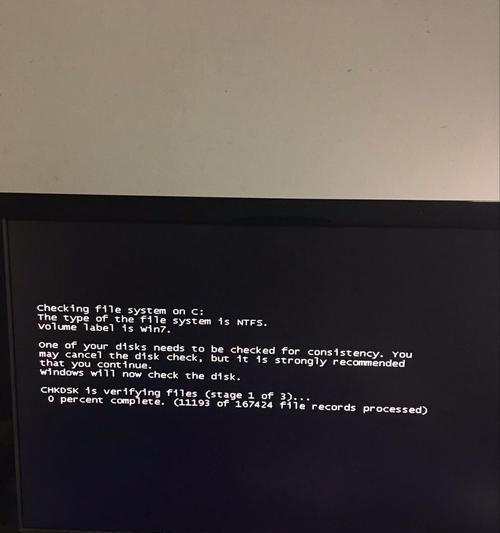
关闭快速启动功能
要关闭快速启动功能,请按照以下步骤操作:
1.右键点击桌面上的“开始”按钮,选择“电源选项”。
2.在打开的窗口中,点击“选择电源按钮的功能”。
3.接着点击“更改当前不可用的设置”(如果这个选项是灰色的,请先取消勾选“启用快速启动”)。
4.在“关机设置”中,取消勾选“启用快速启动(推荐)”。
5.点击“保存更改”并重启电脑。
管理USB端口供电
要禁用关机后USB端口的供电功能,可以进行以下设置:
1.进入BIOS设置,这通常需要在电脑启动时按特定键(如F2、F10、Del等)。
2.在BIOS设置中找到“PowerManagement”或“ACPISettings”选项。
3.寻找控制USB端口电源状态的设置,如“USBWakeupFromS5”、“PowerOnByUSBDevice”等,并将其关闭。
4.保存设置并退出BIOS,重新启动电脑。
注意:不同主板厂商的BIOS界面和设置选项可能有所差异,请参考主板手册或厂商提供的说明进行操作。
禁用硬件唤醒功能
要禁用网络唤醒(Wake-on-LAN)功能,可以通过以下步骤:
1.以管理员权限打开命令提示符(可以在开始菜单搜索“cmd”,然后右键选择“以管理员身份运行”)。
2.输入`powercfg/deviceenablewake"网络适配器名称"`命令,其中网络适配器名称需要替换为实际的网络适配器名称。
3.如果想完全禁用所有硬件唤醒功能,输入`powercfg/deviceenablewake"none"`命令。
对于键盘/鼠标唤醒功能,您可以通过鼠标和键盘制造商提供的软件来禁用。

问题1:我已经关闭了快速启动,但电脑还是在关机后耗电怎么办?
解决办法:检查BIOS设置,确认USB端口的供电功能是否已禁用,以及是否有其他唤醒功能被激活。
问题2:关闭硬件唤醒功能是否会影响电脑的正常使用?
解答:关闭某些特定硬件的唤醒功能不会影响正常使用,但可能使得在特定条件下远程唤醒电脑的功能失效。
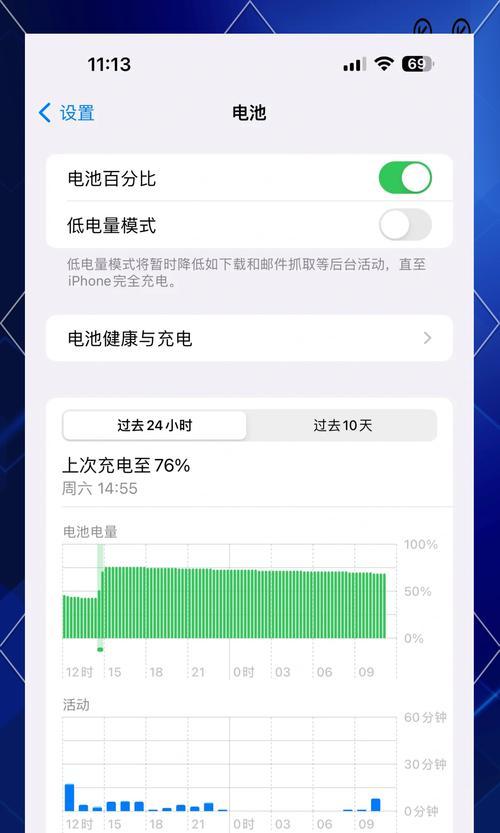
通过了解电脑关机后为何还会耗电的原因,并按照上述步骤进行操作,您可以有效地解决电脑关机不断电的问题。这样不仅能减少不必要的电费开销,还有助于延长硬件寿命并为地球环保贡献力量。随着您对电脑的深入了解,您将会更加得心应手地管理电脑的各项功能,确保其高效稳定地运行。
版权声明:本文内容由互联网用户自发贡献,该文观点仅代表作者本人。本站仅提供信息存储空间服务,不拥有所有权,不承担相关法律责任。如发现本站有涉嫌抄袭侵权/违法违规的内容, 请发送邮件至 3561739510@qq.com 举报,一经查实,本站将立刻删除。